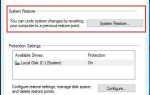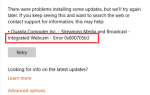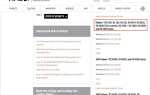Если вы продолжаете получать случайный синий экран с ACPI.sys ошибка на вашем компьютере, вы не одиноки. Но не волнуйтесь — это можно исправить …
Исправления для ACPI.sys
Возможно, вам не придется пробовать все эти исправления; просто пройдите вниз по списку, пока ACPI.sys ошибка синего экрана была устранена.
- Обновите драйвер ACPI
- Запустить SFC
- Запустите проверку диска
- Выполнить восстановление системы
Исправление 1: обновить драйвер ACPI
Одной из наиболее распространенных причин этой проблемы синего экрана является устаревший или неправильный драйвер ACPI. Поэтому вам следует обновить драйвер ACPI, чтобы увидеть, решит ли он вашу проблему. Если у вас нет времени, терпения или навыков для обновления драйвера вручную, вы можете сделать это автоматически с Водитель Легко.
Driver Easy автоматически распознает вашу систему и найдет для нее правильные драйверы. Вам не нужно точно знать, на какой системе работает ваш компьютер, вам не нужно беспокоиться из-за неправильного драйвера, который вы загружаете, и вам не нужно беспокоиться об ошибке при установке. Driver Easy справляется со всем этим.
Вы можете обновить драйверы автоматически с помощью СВОБОДНО или Pro версия Водителя Легко. Но в версии Pro это займет всего 2 шага (и вы получите полную поддержку и 30-дневную гарантию возврата денег):
- Скачать и установите Driver Easy.
- Запустите Driver Easy и нажмите Сканировать сейчас кнопка. Driver Easy проверит ваш компьютер и обнаружит проблемы с драйверами.

- Нажмите Обновить все для автоматической загрузки и установки правильной версии ВСЕХ драйверов, которые отсутствуют или устарели в вашей системе (для этого требуется Pro версия — вам будет предложено обновить, когда вы нажмете Обновить все).

Вы также можете нажать Обновить сделать это бесплатно, если хотите, но это частично руководство.
- Перезагрузите компьютер и посмотрите, ACPI.sys проблема с синим экраном была решена.
Исправление 2: запустить SFC
Иногда ACPI.sys проблема возникает, если ваши системные файлы повреждены. Таким образом, вы должны запустить SFC (System File Checker), встроенный инструмент Windows, чтобы сканировать и восстанавливать повреждения в системных файлах Windows, если они обнаружены.
Вот как это сделать:
- На клавиатуре нажмите ключ с логотипом Windows

и введите CMD. Затем щелкните правой кнопкой мыши на Командная строка и нажмите Запустить от имени администратора.

- Нажмите да когда попросили подтвердить.

- В окне командной строки введите SFC / SCANNOW и нажмите Войти.

SFC потребуется некоторое время, чтобы заменить поврежденные системные файлы новыми, если он их обнаружит, поэтому, пожалуйста, будьте терпеливы. ��
- Перезагрузите компьютер и, надеюсь, ACPI.sys проблема была решена. Если да, то отлично! Но если проблема не устранена, вы должны попробовать Исправить 3, ниже.
Исправление 3: запустить проверку диска
Ошибки на диске также могут быть причиной ACPI.sys синий экран. Вы можете попробовать проверить диск, чтобы увидеть, работает ли он. Проверка диска — это полезный встроенный инструмент Windows, который сканирует наш жесткий диск и внешние диски на наличие ошибок и исправляет их.
Сканирование ошибок диска занимает всего несколько минут. Но как только он обнаруживает какие-либо ошибки, процедура фиксации может занять ЧАСЫ, чтобы завершить. Убедитесь, что у вас есть достаточно времени.
Вот как это сделать:
- На клавиатуре нажмите ключ с логотипом Windows
а также Е в то же время, затем нажмите Этот ПК.

- Щелкните правой кнопкой мыши на Локальный диск и нажмите свойства.

- Нажмите на инструменты вкладка> Проверьте.

- Нажмите Сканирование диска.

- Следуйте инструкциям на экране для Windows, чтобы обнаружить и исправить найденные ошибки.
- Перезагрузите компьютер и посмотрите, исправляет ли он ACPI.sys ошибка. Если проблема не устранена, перейдите к Исправить 4, ниже.
Исправление 4: выполнить восстановление системы
Если вышеуказанные исправления не удалось, вы также можете попытаться выполнить восстановление системы, чтобы вернуть Windows обратно в предыдущее состояние.
Пожалуйста, обратите внимание, что это исправление работает, только если на вашем компьютере есть точки восстановления, созданные до ACPI.sys Забастовки ошибок.
Вот как:
- Убедитесь, что ваш компьютер от.
- Нажмите кнопка питания включить компьютер. Затем, когда Windows отображает экран входа в систему (то есть Windows полностью загрузилась), нажмите и удерживайте кнопка питания чтобы выключить его.

- Повторение 1) а также 2) пока на экране не появится Подготовка автоматического ремонта.

- Подождите, пока Windows завершит диагностику вашего ПК, и нажмите Расширенные настройки.

- Нажмите Устранение проблем.

- Нажмите Расширенные настройки.

- Нажмите Восстановление системы.

- Следуйте инструкциям на экране, чтобы восстановить компьютер с точки восстановления системы.
Возможно, вам придется попробовать несколько раз, прежде чем вы сможете найти точку восстановления, которая может решить вашу ошибку, не слишком забирая компьютер в прошлое.
Наконец, следите за своим компьютером, чтобы увидеть, если ACPI.sys ошибка была устранена
Как описанные выше методы помогли вам в устранении неполадок? Есть ли у вас какие-либо идеи или советы, чтобы поделиться с нами? Оставьте комментарий ниже и дайте нам знать ваши мысли.